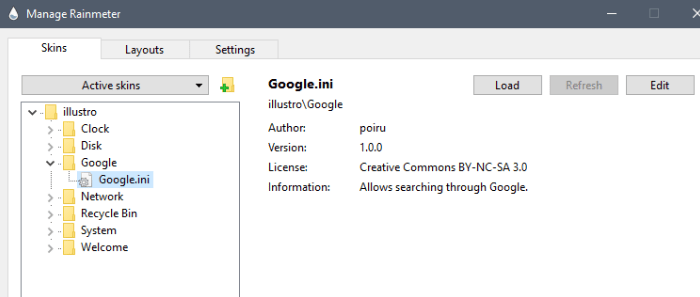Как да изтриете файлове за постоянно: - Не напразно ни казват, че информацията, която веднъж е подадена в кибер света, никога не се изтрива истински, дори когато смятаме, че сме я премахнали успешно. Има различни начини, по които всеки може да възстанови тази уж изтрита информация и със сигурност не бихме искали това да ни се случи.
Това лесно възстановяване на данни е благодат, ако по погрешка загубим малко информация и искаме да я върнем, но това е проклятие за същата степен, когато искахме да изтрием за постоянно данните и вместо това да разберем, че могат да бъдат възстановени бързо с няколко прости инструменти. Това става още по-голямо безпокойство, ако кажем, че искаме да продадем твърдия диск, да го подарим на някой или просто искате да премахнете определени данни, които са нежелани, смущаващи или строго поверително. Какво правим тогава? За щастие, точно както има методи за възстановяване на загубена или изтрита информация, има и инструменти и методи за трайно премахване на данните.
Прочетете също: -Как да изтриете окончателно изтритите файлове в папка в компютър с Windows.
Това, разбира се, никога не означава, че трябва да съхраняваме всякакви данни на нашите компютри само въз основа на знанията, които можем да получим отървете се от него с помощта на инструменти за възстановяване - винаги трябва да внимаваме каква информация предоставяме в кибер света заради безопасността. Като се има предвид това, в случай че имаме информация, която искаме да изтрием, няма проблем.

Този безплатен софтуер за почистване на диска гарантира, че данните, които сте изтрили, остават изтрити. Казано по-просто, това, което Moo0 прави е, че не изтрива или презаписва съществуващите данни, но гарантира, че това, което сте искали да изтриете, не може да бъде възстановено. Moo0 има прост и изчистен интерфейс, който позволява на потребителя да избере от кое точно място иска да изтрие файловете за постоянно. Moo0 отваря диалогов прозорец с пет квадратчета в него, като Кошче, Свободно място на диск и т.н., от които можете да изберете кое е от значение за вас, както и да видите напредъка на изтриване на файлове за всеки от тях местоположения. Малка измама от Moo0 е, че освобождаването на свободно пространство е основна функция на софтуера, но това е доста досаден и отнемащ време процес. Останалите функции обаче не отнемат почти толкова време, така че определено е софтуер, който си струва да се опита.
Можете да изтеглите Moo0 Anti-Recovery от тук: http://moo0-anti-recovery.soft112.com/

Eraser е друг безплатен софтуер, който изпълнява ефективно задачата за изтриване на данни. Това, което е страхотно за Eraser, е, че той може да работи за премахване на отделни файлове, вместо да произволно изтрива свободното място на устройството. Така че докато използвате Eraser, можете да изберете точно кои файлове искате да бъдат премахнати поотделно. Eraser предлага и някакъв график или график, който ви позволява да фиксирате определени часове или определени дни, в които сте искате Eraser да изтрива конкретни типове файлове за вас като рутинни задачи, така че не е нужно да настройвате Eraser да работи отново и отново. Eraser работи, като накъсва файловете, които искате да премахнете, и презаписва тези файлове няколко пъти с усъвършенствани алгоритми. Eraser предлага много усъвършенствани инструменти за изтриване на данни и може да е малко зашеметяващ за начинаещи потребители, но е лесен за наваксване.
Можете да изтеглите Eraser от тук: http://eraser.en.softonic.com/

Този софтуер е наистина полезен, тъй като се предлага в преносима форма - можете да го съхранявате на писалката или други USB устройства и след това да го използвате на която и система да искате. WipeFile поддържа няколко езика - не всички, но достатъчно, за да може повечето потребители по света да намерят език, с който им е удобно да работят. WipeFile разполага и със специални филтри, чрез които потребителят може да прави разлика между различните типове файлове, които трябва да бъдат раздробени. В WipeFile има инструменти, чрез които потребителят може да изтрие само, да речем, Word файлове, а останалите да остави и т.н. WipeFile предлага 14 метода, за да изтрие трайно данните от устройството, бързо и ефективно. Единствената малка недостатък е, че софтуерът се стартира на немски език, така че потребител, който не е запознат с немски ще трябва да отидете до опцията Екстри и след това да изберете Sprache, за да го промените на езика, който той или тя иска.
Можете да изтеглите WipeFile от тук: http://wipefile.en.softonic.com/

Този софтуер работи безопасно, без да повреди съществуващите ви файлове и данни и доста лесно премахва данните, които искате да изтриете. Той работи по същия начин като всеки друг софтуер за раздробяване на файлове, който изтрива файлове и ги прави невъзможни за възстановяване по друг начин. USP на Disk Redactor се крие в гарантираната му сигурност - вашите данни никога няма да бъдат изложени на риск от повреда, ако използвате този софтуер. Disk Redactor също е много лесен за използване, всичко, което трябва да направите след инсталирането, е да стартирате софтуера, изберете диска, който искате да презапишете и оставете софтуера да работи. Недостатък обаче е, че той сигурно изтрива данни, но не е напълно съвместим с всички системи. Освен това не може да изтрива отделно файлове, а може да презаписва само цели дискове, откъдето идва и името Редактор на диска.
Можете да изтеглите Disk Redactor от тук: http://www.cezeo.com/products/disk-redactor/

SDelete се различава от другия софтуер за раздробяване на файлове - той работи във формат Command Prompt вместо типичен софтуерен интерфейс. SDelete няма интерфейс, тъй като работи чрез командния ред, така че всичко, което трябва да направите след инсталирането му, е отворен команден ред от началото и въведете команда, отнасяща се до устройството, от което искате да изтриете данни, например, за да изтриете данни от D устройство, трябва да въведете в
sdelete –p 2 –z d:
Няма какво повече да се каже за този относително ясен инструмент, освен че е ефективен и доста безпроблемен. Въпреки това, скорошната версия изглежда има малък проблем, тъй като при стартиране на командата тя не изтрива необходимата папка, по-скоро човек трябва да изпълни командата няколко пъти, за да получи желаното резултат.
Можете да изтеглите SDelete от тук: http://download.cnet.com/SDelete/3000-2092_4-95740.html

FileShredder е напълно безплатен инструмент, който сигурно и ефективно премахва всички данни, които искате да изтриете от вашето устройство. В инструмента има опция за интегриран шредер на файлове, която използва специален алгоритъм за раздробяване, за да изтрие свободните пространства в устройството и потребителят има свободата да избира измежду пет различни алгоритми, всеки от които е специализиран в премахването на данни, използвайки различни, но мощни методи. Софтуерът е лесен за използване, заема по-малко място от няколко други инструмента като Eraser и има разнообразни функции за изтриване на файлове. Това обаче заема много капацитет на процесора и предлага много малко онлайн помощ. Той също не се предлага с вграден планировчик, но много други инструменти също не предлагат тази функция, така че тази конкретна измама не е особено тревожна.
Можете да изтеглите FileShredder от тук: http://www.fileshredder.org/
Разработчикът дори обясни защо софтуерът е достъпен безплатно и това е наистина страхотен жест!

Този софтуер се предлага с много страхотни функции, включително възможност за презаписване на дискове до сто пъти, презаписване на имена на файлове, папки и директории няколко пъти, поддържат различни алгоритми за раздробяване и изтриване, както и възможност за изтриване на времеви клейма от файлове и папки лесно. Turbo Shredder работи безпроблемно на системи Windows, Mac, както и операционни системи Linux, така че това е още един плюс, като се има предвид, че повечето други файлове изтриват инструменти, които не са съвместими с няколко системи, Turbo Shredder позволява на потребителя да плъзга и пуска файлове, които да бъдат изтрити за постоянно, или използва опцията +, за да направи същото. Той е много лесен за работа и освен това е преносим, което го прави лесен за пренасяне на USB и използване винаги и навсякъде. Въпреки това изисква инсталирането на Java Runtime Environment, за да може да работи - и това само по себе си може да бъде измама планирате да го носите на USB, освен ако не можете да гарантирате, че всички системи, на които можете да го използвате, имат инсталирана Java Runtime тях.
Можете да изтеглите Turbo Shredder от тук: https://sourceforge.net/projects/turboshredder/

HardWipe е инструмент за изтриване на файлове, който се предлага в хубав, описателен, но не претрупан интерфейс. Той предлага на потребителя шест вида алгоритми за раздробяване, от които да избира, и възможност за преименуване на файлове и папки до десет пъти, само за да се уверите напълно, че имената на файловете не могат да бъдат възстановени в нито един начин. HardWipe се предлага в преносимо издание, за тези потребители, които предпочитат помощните програми On The Go, а също така се предлага във формат за настройка за останалите потребители. Можете да използвате HardWipe за премахване на данни от кошчето, изчистване на пространства на диска и изтриване на данни и от физически устройства. Недостатъкът на HardWipe е, че ако не надстроите до платената премиум версия (винаги има уловка, не е така там?) ще трябва да издържите на постоянното появяване на реклами, докато работите с приложение. Въпреки това, като се има предвид, че е безплатен и напълно функционален, както и организираният интерфейс, това прави инструмент подходящ за използване за трайно изтриване на данни по сигурен начин.
Можете да изтеглите HardWipe от тук: http://www.hardwipe.com/